3 εύκολους τρόπους για την ανάκτηση των διαγραμμένων σελιδοδεικτών στο iPhone
Οι σελιδοδείκτες είναι ένα καταπληκτικό εργαλείο που μας βοηθά ναεπισκεφθείτε εύκολα αυτή τη σελίδα πάλι όποτε θέλουμε μετά από την δημιουργία σελιδοδεικτών μιας ιστοσελίδας. Αλλά τι συμβαίνει αν διαγράψετε κατά λάθος το φάκελο σελιδοδεικτών σας από το iPhone σας; Υπάρχουν επίσης ορισμένες αναφορές από χρήστες που λένε ότι οι σελιδοδείκτες εξαφανίστηκαν από το iPhone μετά την ενημέρωση του iOS 12. Είναι πραγματικά απογοητευτικό όταν χάσετε την πρόσβαση στις αγαπημένες σας σελίδες με σελιδοδείκτη και δεν ξέρετε πώς να τις βρείτε. Μην ανησυχείτε! Βρίσκεστε στο σωστό μέρος για να μάθετε πώς να ανακτήσετε εύκολα τους σελιδοδείκτες στο iPhone XS / XS Max / XR / X / 8/8 Plus / 7/7 Plus / 6S / 6 / SE / 5s / 5.
- Ο τρόπος 1: Πώς να ανακτήσετε διαγραμμένους σελιδοδείκτες στο iPhone χωρίς δημιουργία αντιγράφων ασφαλείας;
- Τρόπος 2: Πώς να επαναφέρετε τους σελιδοδείκτες iPhone από το iTunes Backup;
- Τρόπος 3: Πώς να ανακτήσετε σελιδοδείκτες iPhone από το iCloud Backup;
- Extra Tip: Πώς να κάνετε σελιδοδείκτη για το iPhone;
Ο τρόπος 1: Πώς να ανακτήσετε διαγραμμένους σελιδοδείκτες στο iPhone χωρίς δημιουργία αντιγράφων ασφαλείας;
Είναι πολύ εξυπηρετικό και τυχερό για σας αν έχετεδημιουργούσαν αντίγραφα ασφαλείας των σελιδοδεικτών σας και των δεδομένων περιήγησης στο iTunes ή iCloud σας προτού τα χάσετε. Αλλά αν δεν τους έχετε υποστηρίξει, μην ανησυχείτε, με τη βοήθεια του Tenorshare UltDatafrom Tenorshare μπορείτε να ανακτήσετε εύκολα τους διαγραμμένους σελιδοδείκτες απευθείας από το iPhone χωρίς δημιουργία αντιγράφων ασφαλείας.
Αυτό το καταπληκτικό εργαλείο αποκατάστασης στοιχείων είναι το πιο αξιόπιστο λογισμικό και μπορεί να ανακτήσει τα δεδομένα απευθείας από τη συσκευή σας iOS, το iTunes ή iCloud backup σε χρόνο μηδέν. Εδώ είναι η κατευθυντήρια γραμμή:
1.Συνδέστε τη συσκευή iPhone στον υπολογιστή σας και στη συνέχεια ξεκινήστε το λογισμικό. Η "Ανάκτηση δεδομένων από τη συσκευή iOS" έχει επιλεγεί από προεπιλογή. Στο επόμενο βήμα, κάντε κλικ στο κουμπί "Έναρξη σάρωσης" για να σαρώσετε τα αρχεία στο iPhone.
2. Μετά από μερικά λεπτά, όλα τα σαρωμένα αρχεία που υποστηρίζονται από το λογισμικό θα καταγραφούν ανά κατηγορία. Μπορείτε να επιλέξετε μόνο να ανακτήσετε τους σελιδοδείκτες Safari ή οποιοδήποτε άλλο τύπο αρχείου που χρειάζεστε.

3.Τέλος, επιλέξτε τους σελιδοδείκτες του Safari που είναι σημαντικοί για εσάς και κάντε κλικ στο κουμπί "Ανάκτηση". Πρέπει επίσης να καθορίσετε μια διαδρομή για την αποθήκευση των ανακτώμενων σελιδοδεικτών Safari στον υπολογιστή σας. Σε λίγα λεπτά, όλοι οι ανακτημένοι σελιδοδείκτες θα είναι διαθέσιμοι στον υπολογιστή σας.
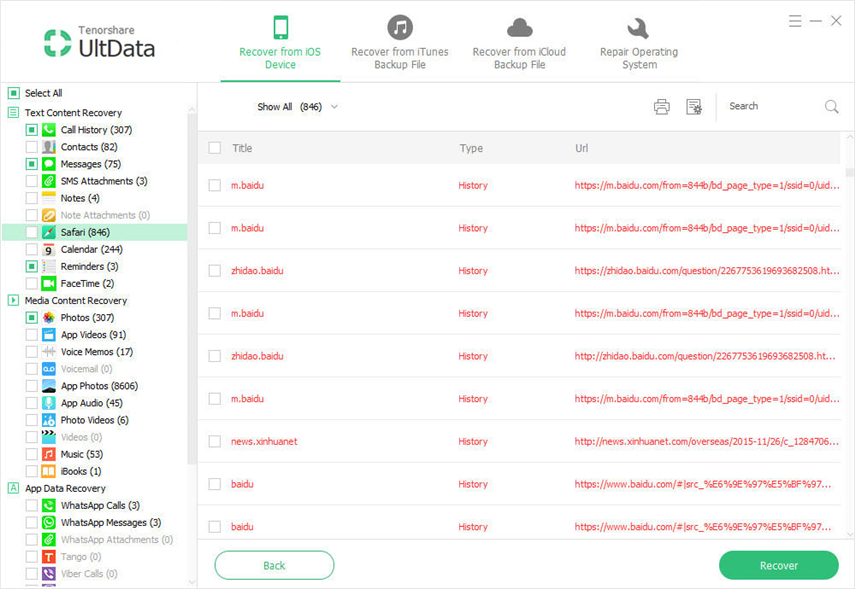
Τρόπος 2: Πώς να επαναφέρετε τους σελιδοδείκτες iPhone από το iTunes Backup;
Η διατήρηση των δεδομένων σας σε τακτική βάση είναι καλήσυνήθεια. Το UltData μπορεί να σας βοηθήσει να αποκαταστήσετε επιλεκτικά τους σελιδοδείκτες από το iTunes χωρίς να επαναφέρετε ολόκληρο το αρχείο αντιγράφων ασφαλείας. Δείτε πώς μπορείτε να ανακτήσετε σελιδοδείκτες από το iTunes backup χρησιμοποιώντας το UltData.
1.Εκτελέστε το στοιχείο UltData και επιλέξτε "Ανάκτηση δεδομένων από το αρχείο αντιγράφου iTunes". Το UltData θα εντοπίσει όλα τα αντίγραφα ασφαλείας και θα τα εμφανίσει στη διεπαφή λογισμικού. Τώρα πρέπει να επιλέξετε το αρχείο αντιγράφων που χρειάζεστε και να κάνετε κλικ στο κουμπί "Έναρξη σάρωσης" για να προχωρήσετε.

2. Μετά την ολοκλήρωση της διαδικασίας σάρωσης, θα μπορείτε να δείτε όλα τα δεδομένα που περιέχονται στο αρχείο αντιγράφου ασφαλείας. Από εδώ, επιλέξτε τους σελιδοδείκτες Safari που θέλετε να ανακτήσετε και κάντε κλικ στο κουμπί "Ανάκτηση".
3. Τέλος, επιλέξτε έναν φάκελο στον υπολογιστή σας για να αποθηκεύσετε τους ανακτώμενους σελιδοδείκτες iPhone Safari στον υπολογιστή σας.
Τρόπος 3: Πώς να ανακτήσετε σελιδοδείκτες iPhone από το iCloud Backup;
Εάν έχετε κρατήσει ένα αντίγραφο ασφαλείας του iPhone σαςστους σελιδοδείκτες στο χώρο αποθήκευσης iCloud, μπορείτε εύκολα να μάθετε πώς μπορείτε να ανακτήσετε τους διαγραμμένους σελιδοδείκτες από το backup iCloud με το UltData, χωρίς συσκευή επαναφοράς, χωρίς απώλεια δεδομένων. Εδώ είναι πώς να το κάνετε:
1. Εκτελέστε το στοιχείο UltData και μεταβείτε στην ενότητα "Ανάκτηση από το αρχείο ασφαλείας του iCloud". Στη συνέχεια, καταγράψτε το λογαριασμό σας iCloud.

2.Τώρα όλα τα αντίγραφα ασφαλείας που έχουν ολοκληρωθεί από αυτόν τον λογαριασμό θα εμφανίζονται στη διεπαφή. Θα πρέπει να ελέγξετε το όνομα, την ημερομηνία και το μέγεθος του αρχείου αντιγράφων ασφαλείας και να επιλέξετε εκείνο που θέλετε να ανακτήσετε δεδομένα. Τώρα κάντε κλικ στο κουμπί "Επόμενο" για να προχωρήσετε.

3. Στο επόμενο παράθυρο θα πρέπει να επιλέξετε τους τύπους αρχείων που θέλετε να λάβετε και να σαρώσετε. Από εδώ, θα πρέπει να επιλέξετε "Bookmark Safari" κάτω από την ενότητα "Memos και άλλοι" και κάντε κλικ στο κουμπί "Επόμενο".
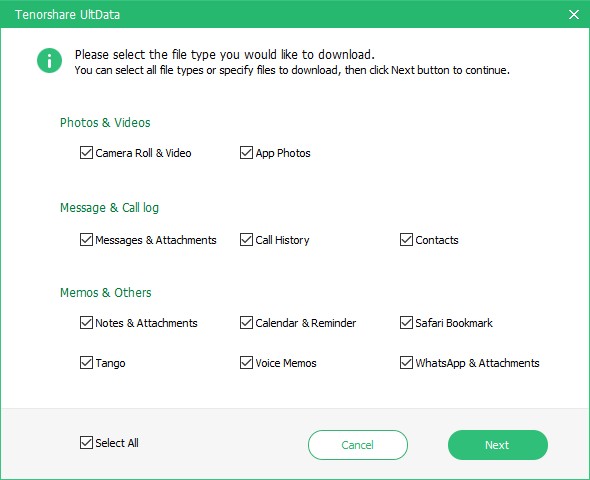
4.Θα χρειαστούν λίγα λεπτά για να κατεβάσετε τα αρχεία ανάλογα με το μέγεθος αυτών των αρχείων. Μετά την ολοκλήρωση της σάρωσης, όλα τα δεδομένα θα εμφανίζονται ανά κατηγορία μπροστά σας. Μπορείτε να κάνετε προεπισκόπηση και να επιλέξετε τους σελιδοδείκτες του Safari που θέλετε να ανακτήσετε. Τέλος, κάντε κλικ στο κουμπί "Ανάκτηση" για να ανακτήσετε τους σελιδοδείκτες του Safari στον υπολογιστή σας.

Extra Tip: Πώς να κάνετε σελιδοδείκτη για το iPhone;
Γεια σου! Τι γίνεται με μια επιπλέον συμβουλή για σας; Όλοι αγαπούν να πάρουν κάτι επιπλέον σωστό; Έτσι, εδώ είναι μια επιπλέον συμβουλή για το πώς να προσθέσετε σελιδοδείκτες στο iPhone.
1. Εκκινήστε την εφαρμογή του προγράμματος περιήγησης Safari στο iPhone σας και επισκεφθείτε την επιθυμητή ιστοσελίδα σας.
2. Τώρα αγγίξτε το κουμπί "Περισσότερα" στο κάτω μέρος της οθόνης.
3. Τέλος πατήστε στο "Add Bookmark".
4. Καταχωρίστε πληροφορίες και αποθηκεύστε το σελιδοδείκτη.

Η απώλεια σελιδοδεικτών δεν αποτελεί επιλογή για οποιοδήποτε iOSαλλά ακόμα, συμβαίνει μερικές φορές. Έτσι, αν έχετε χάσει ή κατά λάθος διαγράψει τα δεδομένα σελιδοδεικτών σας, τότε θα πρέπει να ακολουθήσετε αυτό το άρθρο για να μάθετε πώς να πάρετε τους σελιδοδείκτες πίσω. Με τη βοήθεια του UltData, θα μπορείτε εύκολα να μάθετε πώς μπορείτε να ανακτήσετε σελιδοδείκτες με ή χωρίς αντίγραφα ασφαλείας.









